Indice dei contenuti
E' bene chiarirlo subito: se stace cercando un modo di installare Office senza pagare, questa guida non vi aiuterà. Al contrario, questo articolo si pone l'intento di spiegare ai legittimi possessori di una regolare licenza Office 365 o Office 2016 (utenti e amministratori di sistema) a recuperare i file necessari per l'installazione dei vari applicativi inclusi nel pacchetto: Word, Excel, Access, Outlook, Powerpoint, Project e Visio: gli stessi file che è possibile ottenere gratuitamente accedendo sul sito ufficiale di Microsoft Office con il proprio account Microsoft.
La tecnica che illustreremo nei paragrafi successivi può essere molto utile per gli amministratori di sistema che necessitano di eseguire molteplici installazioni del software suddetto senza avere i supporti fisici a portata di mano. Il metodo che stiamo per spiegare, oltre ad essere al 100% legittimo, è decisamente più versatile rispetto al classico elenco di collegamenti per il download di immagini ISO / IMG di Office 365 e 2016, in quanto consente all'utente di scegliere la lingua, l'architettura e / o le funzionalità opzionali per ciascun pacchetto di distribuzione.
Inutile dire che, al fine di installare e utilizzare effettivamente il software, sarà necessario disporre di un codice prodotto valido (non incluso), che è possibile acquistare nel Microsoft Store o presso qualsiasi rivenditore ufficiale.
Come ottenere Office 365 o 2016
Per ottenere un file di installazione click-to-run della nostra distribuzione di Office 365 o Office 2016 preferita è necessario eseguire le seguenti operazioni:
- Navigare sul sito Office Customization Tool.
- Configurare il pacchetto di installazione desiderato.
- Scaricare il file di configurazione XML contenente le informazioni di configurazione indicate.
- Effettuare il download dello Strumento di distribuzione di Office (Office Deployment Tool) e lanciarlo con il file di configurazione XML precedentemente scaricato.
- Installare il software sul proprio PC.
Gli utenti meno smaliziati possono fermarsi qui, in quanto è probabile che non abbiano bisogno di ulteriori informazioni: tutti gli altri possono continuare a leggere i mini-tutorial che abbiamo preparato per spiegare in dettaglio i passaggi più impegnativi tra quelli elencati.
Office Customization Tool
Lo strumento Office Customization Tool è un servizio online gratuito messo a disposizione da Microsoft con l'intento di aiutare gli utenti - in particolar modo gli amministratori di sistema - nella creazione di file di configurazione utili per personalizzare l'installazione di Office su più dispositivi appartenenti a una stessa rete, dominio o infrastruttura. Questi file consentono di avere un maggior controllo sull'installazione: quali programmi installari, la lingua e l'architettura da utilizzare, quali funzionalità o servizi opzionali includere nell'installazione, e così via. Una volta creato, il file di configurazione potrà essere utilizzato insieme allo strumento Office Deployment Tool per installare una versione altamente personalizzata della suite Office.
Per accedere allo strumento Office Customization Tool è sufficiente visitare la URL seguente:
Lo strumento è piuttosto semplice da utilizzare: è sufficiente indicare i prodotti, la lingua, l'architettura e le funzionalità che si desidera includere nel proprio pacchetto di installazione. Ad esempio è possibile creare un file di configurazione che scarichi la versione inglese di Office 365 ProPlus a 64 bit, oppure creare un file che installa la versione inglese e tedesca di Office senza Access e Publisher a 64 bit e con l'EULA accettato automaticamente . Una volta terminato, lo strumento produrrà un file di configurazione XML contenente tutte le opzioni scelte che dovrà poi essere utilizzato insieme allo strumento Office Deployment Tool (o altra soluzione analoga) per installare Office su uno o più computer.
Per maggiori informazioni sullo strumento Office Customization Tool è possibile consultare questa guida ufficiale da Microsoft Docs.
Office Deployment Tool
Una volta ottenuto il file configuration.xml è necessario scariare l'Office Deployment Tool dall'area download Microsoft usando il seguente link:
Office Deployment Tool (noto anche come ODT) è uno strumento da riga di comando che è possibile utilizzare per scaricare e distribuire Office 365 sui computer client. Lo strumento può essere avviato con varie modalità a seconda delle necessità dell'utilizzatore:
- Download mode, da utilizzare per scaricare i prodotti Office 365 e/o Office 2016: si tratta della prima operazione da effettuare se si desidera installare i software su uno o più PC e non si possiedono ancora i file di installazione necessari. Esempio: setup.exe /download configuration.xml
- Configure mode, da utilizzare immediatamente dopo il download mode per installare i prodotti Office 365 sul proprio PC. Esempio: setup.exe /configure configuration.xml
- Customize mode, per effettuare modifiche a un'installazione già esistente. Esempio: setup.exe /customize configuration.xml
- Packager mode, per creare una immagine App-V contenente gli applicativi, le funzionalità e le opzioni scelte. Esempio: setup.exe /packager configuration.xml
Per maggiori informazioni sullo strumento è possibile anche utilizzare la modalità aiuto (Help mode) che fornisce alcune utili informazioni aggiuntive su ciascuna delle modalità sopra indicate.
Download e installazione
Se non avete necessità particolari, per installare office sul vostro sistema sarà sufficiente utilizzare la modalità Download e poi la modalità Configure:
|
1 2 |
C:\> setup.exe /download configuration.xml C:\> setup.exe /configure configuration.xml |
Inutile dire che, per poter finalizare la procedura di installazione, sarà necessario disporre di un codice product key originale.
Conclusioni
Per il momento è tutto: ci auguriamo che questa guida possa essere d'aiuto ai tanti utenti Windows che hanno necessità di recuperare i propri pacchetti di installazione Office 365 e/o Office 2016.
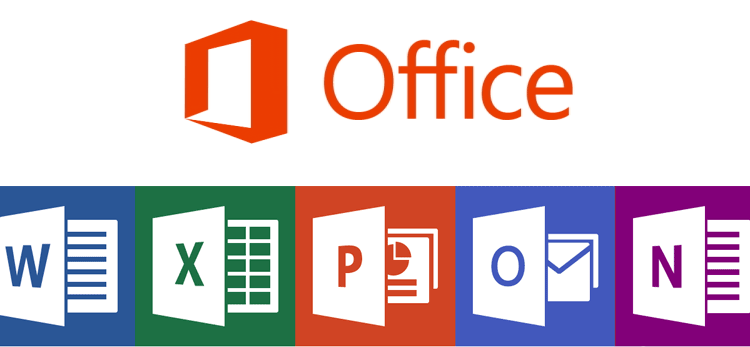
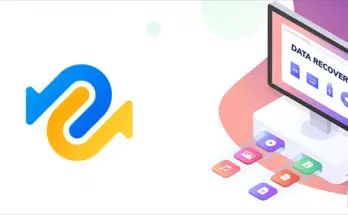
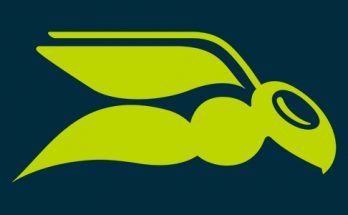

One Comment on “Office 365 e 2016 - Word, Excel, Access, Outlook, Visio - immagini ISO e download tool Come ottenere Microsoft Office 365 e 2016 (Word, Excel, Access, Powerpoint, Outlook, Visio) - download e installazione offline - Product Key necessario”